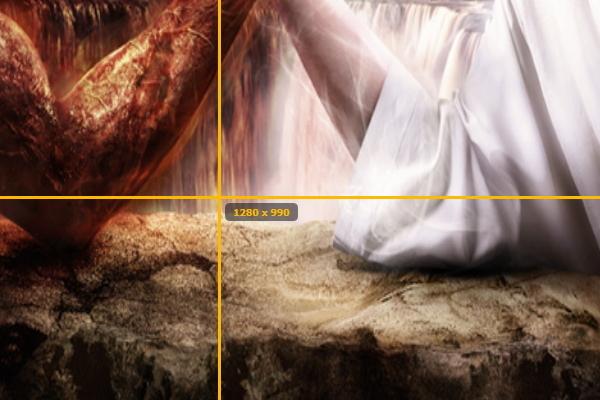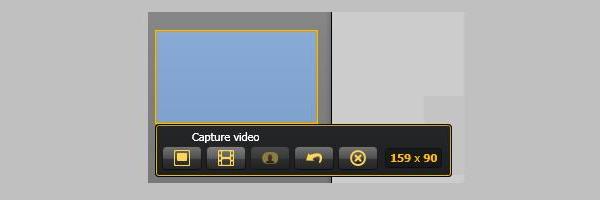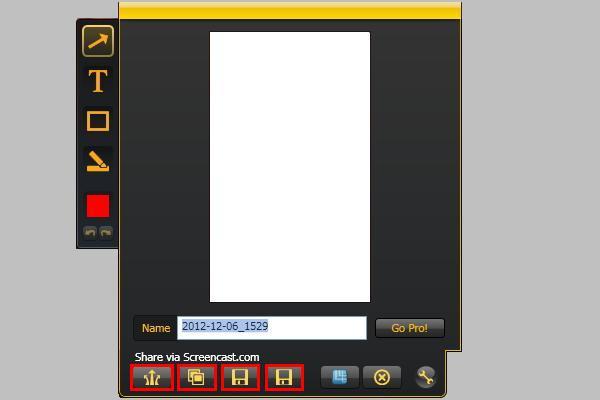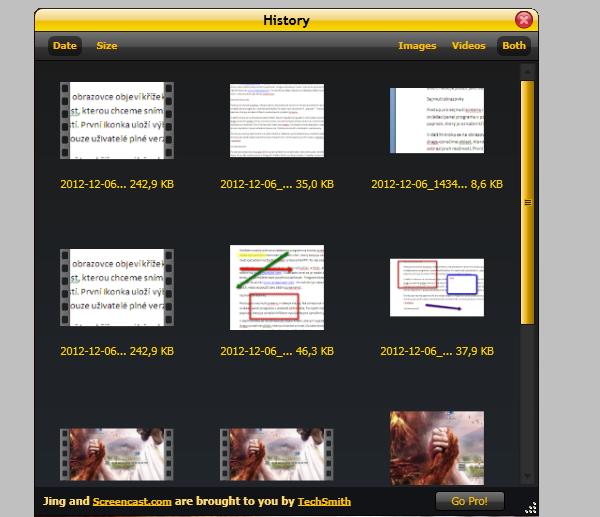Jing obsahuje nejen již zmíněné sdílení na Twitter a Flickr, ale při zakoupení plné verze i možnost sdílení na www.youtube.com. V základní verzi se je možné sejmuté obrázky vylepšit vložením šipek a textu nebo můžete také použít zvýrazňovač. Program obsahuje i funkci, kterou lze sejmuté záběry nahrát na server www.screencast.com. Po nahrání je máte k dispozici a můžete je sdílet na sociálních sítích, nebo je použít jako běžný screenshot.
Sejmutí obrazovky
Postup pro sejmutí screenu i videa je stejný. Na obrazovce na horním okraji uprostřed se nachází ovládací panel programu v podobě půlkolečka. Po najetí myši se zobrazí tři „paprsky“. Hned první paprsek, který je označen křížkem využijeme pro vytváření screenu.
V dalším kroku se na obrazovce objeví křížek, kterým najedeme na jeden z rohů výběru a pomocí dragu označíme oblast, kterou chceme snímat.
Označená oblast zůstane aktivní a u okénka oblasti se zobrazí pruh možností. První ikonka uloží výběr jako screen. Druhá pak snímá oblast jako video. Třetí ikonku mají aktivní pouze uživatelé plné verze. Tato ikonka slouží k nahrávání z webkamery.
Čtvrtou se vracíme zpět na kříž pro výběr oblasti a můžeme vybrat oblast znovu. Poslední pátou ikonkou pak výběr oblasti zahodíme celý. Poslední věc v tomto panelu je informace o velikosti oblasti v pixelech.
Úprava sejmutí
Po sejmutí obrazovky lze screen lehce upravit přidáním zvýrazňovače, textového pole, rámečku a šipky. To je však možné pouze u fotografií. Přidání těchto prvků je snadné. Z nabídky na levé straně programu vybereme požadovaný prvek a jednoduše jej vložíme. S prvky lze pracovat i později, kdy je můžete nejen přesouvat, ale i měnit velikost a barvu.
Sdílení
Pomocí ikonky tří šipek lze obrázek, ale i video nahrát na server www.screencast.com. Ten slouží jako uživatelská knihovna. Na těchto stránkách je i možné přidat k příspěvku komentáře. Sdílet příspěvek můžeme i do sociální sítě Twitteru. Když jsem se o to pokoušel, pokaždé mi vznikl problém s autorizací služby.
V základní verzi můžeme ještě sdílet na Flickr, což je služba pro sdílení fotografií a, nebo na libovolný náš web s pomocí FTP. Ve verzi profil pak můžete nahrát sejmutá videa na svůj youtube kanál.
Druhý „paprsek“ – galerie
Druhý paprsek je galerie všech sejmutých a uložených obrázků. Zde můžeme nejen tyto obrázky a videa mazat, ale i dodatečně sdílet. Po rozkliknutí na detail můžeme (stejně jako v předchozím případě) sdílet na Twitter, FTP....